安卓的数据怎么转到苹果上?_Apple14如何和安卓迁移数据?是非常多小伙伴都想了解的内容,下面小编为大家整理的安卓的数据怎么转到苹果上?_apple14如何和安卓迁移数据?相关信息,欢迎大家的分享收藏哟!
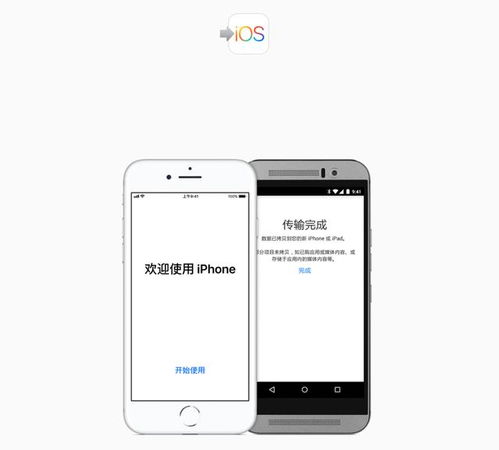
要将数据从安卓设备转移到iPhone,您可以按照以下步骤操作:
### 准备工作
首先,您需要下载苹果官方提供的工具“转移到iOS”。这款应用程序是专门为帮助用户从安卓设备迁移数据到iPhone而设计的。
### 启动转移过程
在您的iPhone上,打开“设置”应用,进入“应用与数据”界面,选择“从安卓设备转移数据”。这将引导您进入具体的转移界面。
### 安卓端准备
与此同时,在您的安卓设备上启动“转移到iOS”应用程序。确保两部手机都已连接到同一个Wi-Fi网络,并且电量充足。
### 连接与验证
接下来,您需要在安卓设备上查看并输入显示在iPhone屏幕上的代码。这一代码用于验证和建立两个设备之间的安全连接。输入正确后,您可以选择要传输的内容类型,如联系人、消息、照片等。
### 开始传输
一旦所有设置完成并且选择了要传输的数据,安卓手机将开始与iPhone进行连接并传输数据。整个过程可能需要一些时间,具体取决于所选数据的大小和网络状况。
通过以上步骤,您可以顺利地将数据从安卓设备迁移到新的iPhone上。希望这些指导能帮助您顺利完成转移。
### 迁移数据前的准备工作
在开始迁移数据之前,请确保完成以下准备工作:
1. **保持两部设备靠近**:确保两部设备始终彼此靠近,以便顺利完成数据传输。
2. **保持 Wi-Fi 连接**:确保两部设备都连接到同一个 Wi-Fi 网络。
3. **接入电源**:为了防止电量不足导致传输中断,建议将两部设备均接入电源。
4. **检查存储空间**:确保新的 iOS 设备上有足够的储存空间来存储需要转移的内容,包括外部 Micro SD 卡上的内容。
5. **更新 Chrome**:如果要转移 Chrome 书签,请确保安卓设备上的 Chrome 已更新至最新版本。
### 迁移数据的具体步骤
#### 步骤一:安装“转移到 iOS”应用
1. 前往苹果官网,下载并安装“转移到 iOS”应用到安卓设备中。
#### 步骤二:设置新 Apple 设备
2. 将新 Apple 设备开机,并将其放在安卓设备旁边。按照屏幕上的设置说明操作,在“快速开始”屏幕上轻点“手动设置”,然后继续按照屏幕提示进行操作。
#### 步骤三:选择从安卓设备转移数据
3. 在“App 与数据”屏幕上,轻点“从安卓设备转移数据”。如果你已完成设置,则需要抹掉 iOS 设备,然后重新开始。如果你不想抹掉 iOS 设备上的数据,请手动转移你的内容。
#### 步骤四:打开“转移到 iOS”应用
4. 在安卓设备上,打开“转移到 iOS”应用。
#### 步骤五:连接两台设备
5. 在 iOS 设备上,当你看到“从安卓设备转移”屏幕时,轻点“继续”。等待一个十位或六位数字的代码出现,并在安卓设备上输入这个代码。
#### 步骤六:创建临时无线局域网
6. iOS 设备将创建一个临时无线局域网。当系统提示你要不要加入这个网络时,轻点“连接”以在安卓设备上加入这个网络。然后等待“传输数据”屏幕出现。
#### 步骤七:选择要转移的内容
7. 在安卓设备上,选择想要转移的内容并轻点“继续”。接下来,将两台设备放在一旁不动,直到 iOS 设备上显示的载入条完成;即使安卓设备显示这个过程已完成,也要这样做。让两台设备彼此靠近,并一直插接在电源上,直到转移完成。整个转移过程可能需要一段时间,具体取决于你转移的内容量。
#### 步骤八:完成 iOS 设备设置
8. 当 iOS 设备上的载入条完成后,轻点安卓设备上的“完成”。然后轻点 iOS 设备上的“继续”,并按照屏幕上的步骤完成 iOS 设备的设置。
### 注意事项
- 确保所有内容已成功转移。音乐、图书和 pdf 需要以手动方式移动。
- 如需获取之前安装在安卓设备上的应用程序,请前往 App Store 下载这些应用程序。
通过以上步骤,你可以顺利地将数据从安卓设备迁移到新的 iOS 设备上。希望这些信息对你有所帮助!
关于安卓的数据怎么转到苹果上?_apple14如何和安卓迁移数据?的内容小编就阐述到这里了,希望本篇的信息能够解答大家目前的疑问,想要更多最新的内容记得关注多特软件站哟!
更多全新内容敬请关注多特软件站(www.duote.com)!












 相关攻略
相关攻略
 近期热点
近期热点
 最新攻略
最新攻略